Beveiligd afdrukken
U kunt afdrukgegevens in de printer opslaan met een pincode (wachtwoord). Deze functie is nuttig wanneer u een vertrouwelijk document afdrukt.
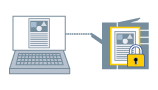 |
|
Afdrukgegevens beschermen en opslaan
|
1.
Geef het tabblad [Algemene instellingen], [Pagina-instelling], [Afwerking], [Papierbron], [Kwaliteit], [Kleur] of [Uitzonderlijke instellingen] weer.
2.
Selecteer [Uitvoermodus] → [Beveiligd afdrukken] → klik op [Ja].
Het Dialoogvenster [Details Beveiligd afdrukken] wordt weergegeven.
3.
Stel [Gebruikersnaam] en [Pincode] of [Wachtwoord] in → klik op [OK].
4.
Klik op [OK] in het scherm van het printerstuurprogramma.
5.
Klik op de afdrukknop in de toepassing.
Het Dialoogvenster [Pincode bevestigen]/[Wachtwoord bevestigen] wordt weergegeven.
6.
Bevestig de documentnaam, gebruikersnaam en pincode (wachtwoord) of stel deze in → klik op [OK].
De afdrukgegevens worden naar de printer gezonden. Wanneer u de afdrukgegevens wilt uitvoeren, selecteert u het document en voert u de pincode (het wachtwoord) in vanuit het configuratiescherm van de printer.
Over deze functie
Vereiste omstandigheden
Om de gebruikersnaam voor beveiligd afdrukken te wijzigen, maakt u de selectie ongedaan van [Wijzigingen in gebruikersnaam niet toegestaan] op het tabblad [Apparaatinstellingen] → dialoogvenster [Instellingen gebruikersinformatie] → dialoogvenster [Instellingen voor standaardwaarde].
Een andere selectie dan [Gebruikersverificatie] in het tabblad [Apparaatinstellingen] - [Gebruikersbeheer].
Referenties
De afdrukgegevens die in de printer zijn opgeslagen, worden gewist wanneer de printer wordt uitgeschakeld.
U kunt ook de gebruikersnaam en de pincode (het wachtwoord) van te voren instellen (zie Instellingen gebruikersinformatie).